

El objetivo de marcar créditos es encontrar movimientos financieros que se produjeron en la Tesorería y se encuentran pendientes para acreditar en el sistema de gestión, cómo así también contar con la posibilidad de corregir cualquier movimiento acreditado erróneamente.
La operación dentro del sistema SIU-Pilagá para marcar créditos es la siguiente:
La operación para corregir movimientos acreditados erróneamente es la siguiente:
Para marcar los cheques y/o transferencias como acreditados se ingresa a la operación Tesorería --> Operaciones bancarias --> Conciliación bancaria -> Créditos --> Marcar cheques y transferencias como acreditados. La pantalla que aparece al ingresar a dicha operación será similar a la siguiente:
Figura 12: Marcar créditos - Filtros de búsqueda.
Desde esta pantalla se deben ingresar en forma obligatoria los siguientes datos:
En forma opcional se ingresan las fechas y el medio de cobro.
Una vez ingresados los datos se debe hacer clic sobre el botón Filtrar. Los resultados encontrados se mostrarán de la siguiente manera:
Figura 13: Listado de créditos para marcar.
En la pantalla de la Figura 13 se muestran los créditos registrados en el sistema que están pendientes de acreditación. A continuación se deberán marcar los créditos que aparezcan en el extracto bancario. Los movimientos que figuren en el extracto bancario y no estén en el sistema para marcar deberán conciliarse, es decir que deberán ser incluidos dentro de la conciliación bancaria.
Los créditos pueden ser marcados uno por uno, tildando las casillas, o se pueden seleccionar todos haciendo clic sobre el botón Seleccionar Todos / Ninguno.
Para completar el marcado de los créditos se deberá ingresar en forma obligatoria la fecha de crédito que se puede visualizar en la parte superior de la Figura 13. Esta fecha es la que quedará registrada en el sistema para todos los movimientos que se marquen. Si el marcado se realiza diariamente la fecha de crédito se corresponderá con la fecha actual, si el marcado se realiza a fin de mes la fecha de crédito que se debe ingresar es la fecha del último día del mes a conciliar.
Una vez ingresada la fecha de crédito y marcados los movimientos se deberá procesar la operación. Para ello, deberá ir al final de la pantalla como se muestra en la siguiente Figura y hacer clic sobre el botón Procesar.
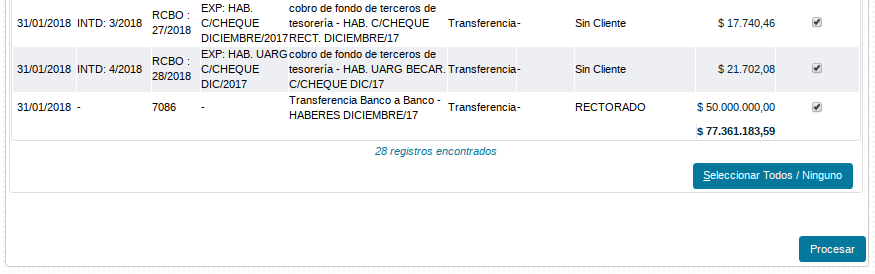
Figura 14: Procesar movimientos marcados como acreditados.
Luego de procesar el sistema emite un mensaje de confirmación como se muestra a continuación:
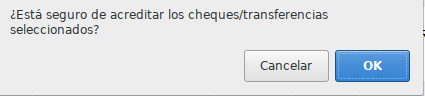
Figura 15: Mensaje de confirmación.
Si está seguro de acreditar los movimientos seleccionados debe hacer clic sobre el botón OK de la pantalla de la Figura 15, caso contrario debe hacer clic sobre el botón Cancelar. Una vez que se acreditan los movimientos el sistema emite el siguiente mensaje:
Figura 16: Mensaje de operación efectuada.
VIDEO TUTORIAL: Marcar créditos
Para corregir los movimientos marcados como acreditados se debe ingresar a la operación Tesorería --> Operaciones bancarias --> Conciliación bancaria --> Créditos --> Corregir cheques y transferencias marcadas como acreditadas. Seguidamente se despliega la siguiente pantalla:
Figura 17: Corregir movimientos acreditados - Filtros de búsqueda.
Desde esta pantalla se deben ingresar en forma obligatoria los siguientes datos:
En forma opcional se pueden ingresar los siguientes datos:
Una vez ingresados los datos se debe hacer clic sobre el botón Filtrar de la pantalla de la Figura 17. Los resultados encontrados se mostrarán de la siguiente manera:
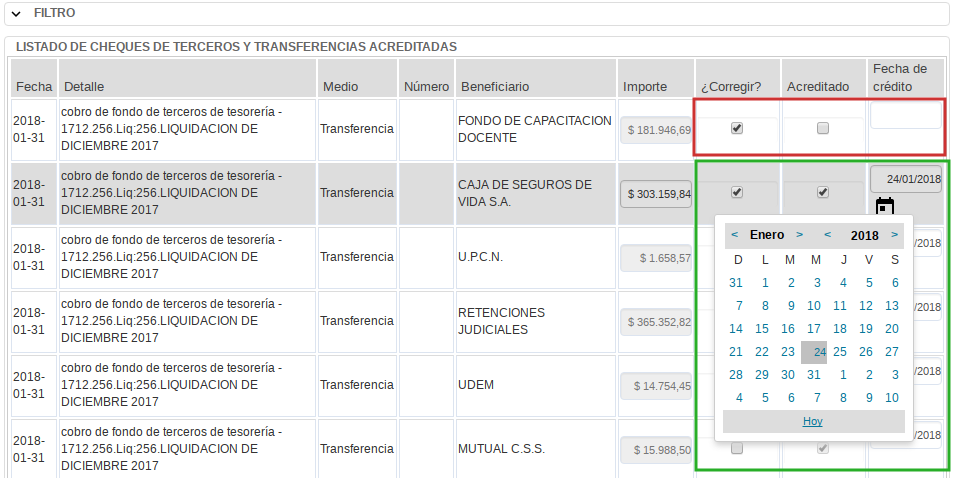
Figura 18: Listado de créditos para corregir.
La corrección de un movimiento que ha sido marcado como acreditado puede derivar en:
Luego de realizar las modificaciones se sebe ir al final de la pantalla, como se muestra en la siguiente Figura:
Figura 19: Procesar modificación de débitos.
Una vez realizado todos los cambios se deberá hacer clic sobre el botón Procesar de la pantalla de la Figura 19. El sistema emitirá un mensaje de confirmación antes de procesar la operación:
Figura 20: Mensaje de confirmación para corregir créditos.
Si realmente desea procesar los datos deberá hacer clic sobre el botón OK de la pantalla de la Figura 20, caso contrario deberá hacer clic sobre el botón Cancelar. Luego de hacer clic sobre el botón OK y dependiendo de los movimientos que se modificaron, si todo es está correcto el sistema emite el siguiente mensaje:
Figura 21: Mensaje de crédito corregido correctamente.
Si hay algún error, por ejemplo en el cambio de la fecha de crédito el sistema emitirá un mensaje similar al siguiente:
Figura 22: Mensaje de error al corregir créditos.